Comment activer une sauvegarde iCloud sur un iPad
Il est utile de créer des sauvegardes régulières de vos ordinateurs et appareils, et Apple a rendu possible la création de sauvegardes automatiques de votre iPhone et iPad. Ces sauvegardes peuvent se produire sans fil et peuvent même être sauvegardées sur iCloud afin que vous n'ayez pas à vous soucier de n'avoir qu'une copie locale de votre sauvegarde en cas de sinistre qui endommage votre ordinateur.
Mais si vous avez remarqué que votre iPad ne sauvegarde pas sur iCloud, vous cherchez peut-être à créer une sauvegarde de l'appareil. Notre guide ci-dessous vous montrera comment activer la sauvegarde iPad sur iCloud, puis créer immédiatement une sauvegarde de l'appareil.
Créez une sauvegarde iCloud de votre iPad
Les étapes de cet article ont été effectuées sur un iPad 2, dans iOS 9. Ces mêmes étapes fonctionneront pour les autres modèles d'iPad qui utilisent la même version d'iOS.
Étape 1: appuyez sur l'icône Paramètres .

Étape 2: Sélectionnez l'option iCloud dans la colonne à gauche de l'écran.
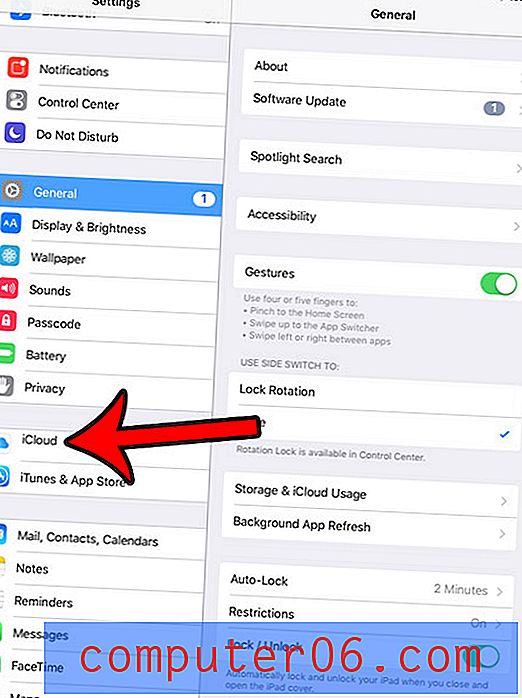
Étape 3: Sélectionnez l'option de sauvegarde dans la colonne de droite.
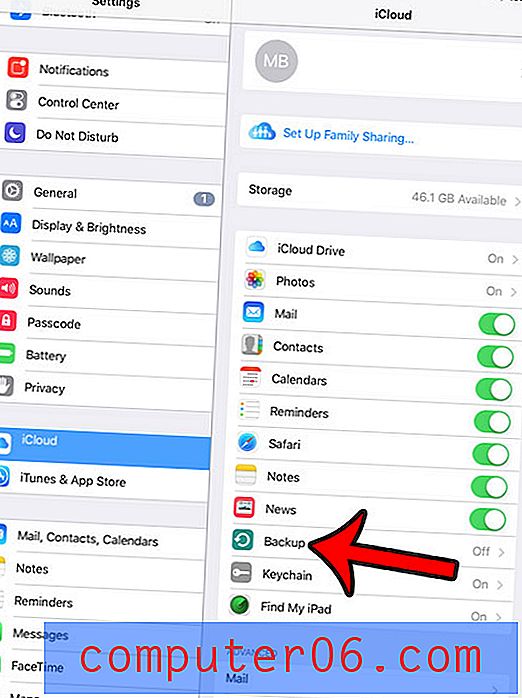
Étape 4: appuyez sur le bouton à droite de la sauvegarde iCloud .
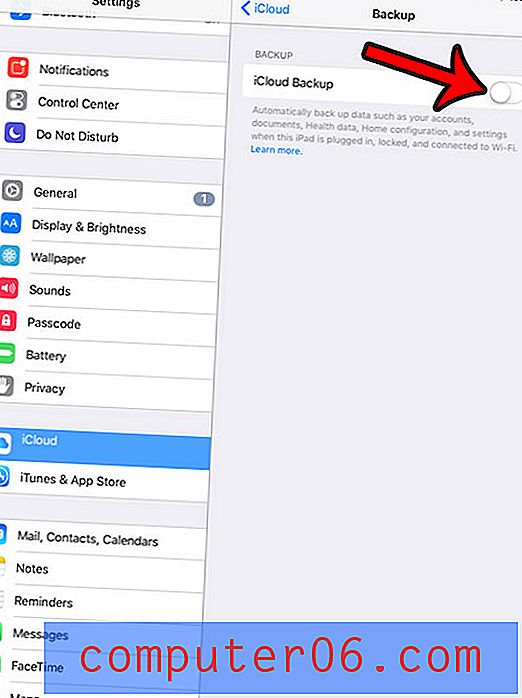
Étape 5: Appuyez sur le bouton OK pour confirmer que vous souhaitez activer la sauvegarde iCloud pour votre iPad et que vous comprenez que cela désactivera la sauvegarde automatique qui se produit lorsque vous connectez votre iPad à votre ordinateur.
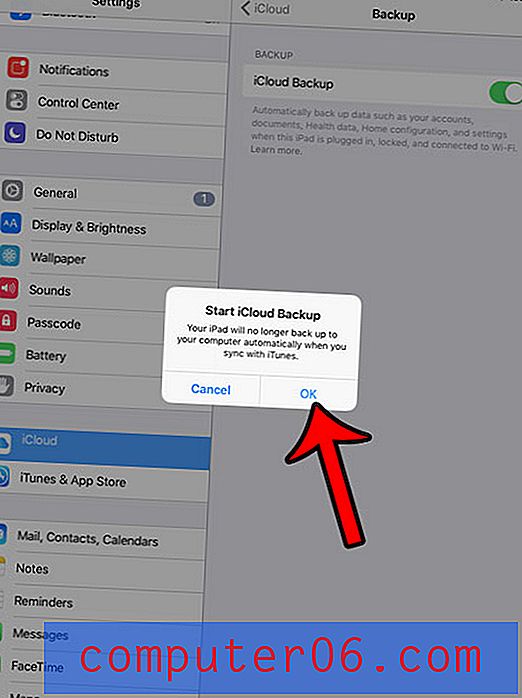
Vous pouvez ensuite appuyer sur le bouton Sauvegarder maintenant si vous souhaitez créer une sauvegarde immédiatement. Sinon, l'iPad sauvegardera la prochaine fois qu'il sera branché, verrouillé et connecté à un réseau Wi-Fi.
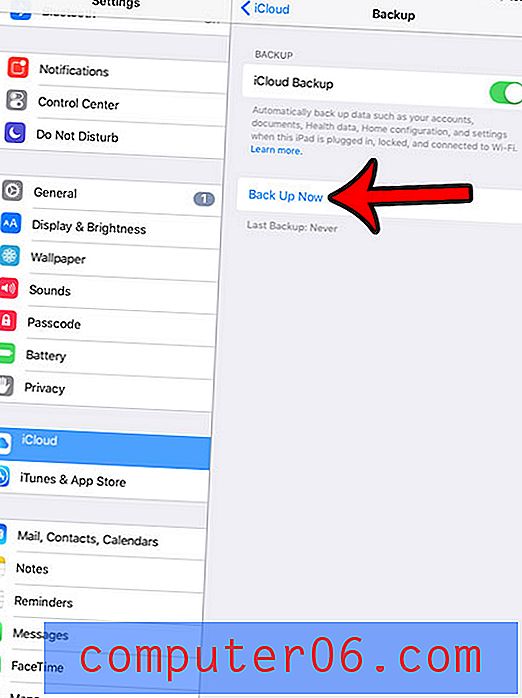
Si vous souhaitez toujours créer une sauvegarde dans iTunes sur votre ordinateur, vous pouvez le faire manuellement lorsque vous connectez l'appareil.
Si vous avez plusieurs appareils Apple qui partagent un compte iCloud, les 5 Go d'espace que vous obtenez gratuitement peuvent ne pas être suffisants pour toutes les sauvegardes de l'appareil. Ce guide vous montrera comment acheter de l'espace de stockage supplémentaire.



